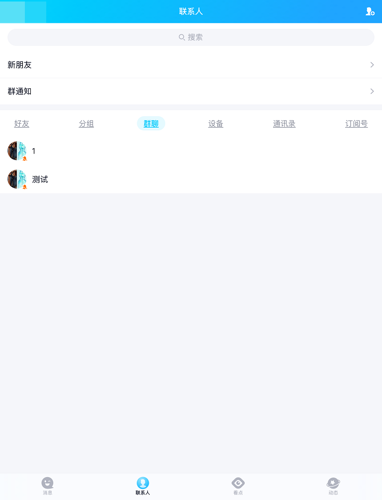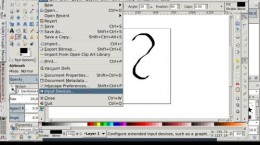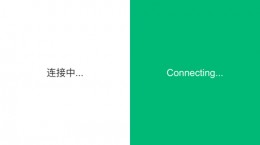qq群助手怎么不显示在对话框,这也是一款非常实用的社交聊天软件,那么大家在使用QQ的时候应该怎么设置才能让群助手不显示在消息界面呢,相信还有些用户不清楚设置方式。所以下面就为大家带来了qq群助手不显示在对话框的教程 !
qq群助手怎么不显示在对话框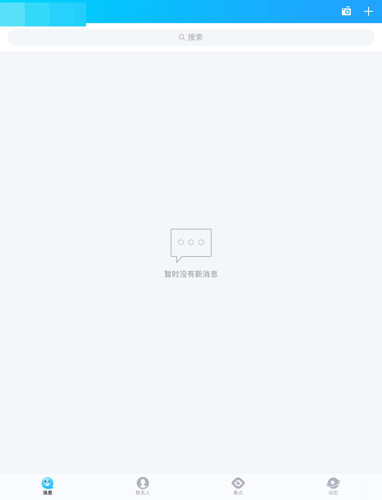
1.首先打开下载好的手机QQ应用程序(电脑端QQ只能进行添加到群助手的操作,所以我们需要使用手机端QQ)。
2.在打开QQ并登录后我们进入到消息界面,在此界面中我们点击左上角的头像按钮进入到个人中心界面(向右滑动屏幕也可拉出此界面)。
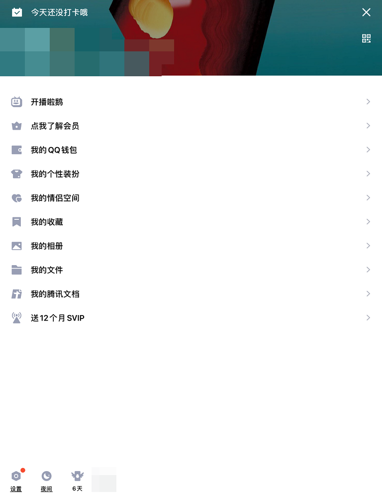
3.然后我们点击界面右下角的“设置”按钮,打开手机QQ的设置界面。
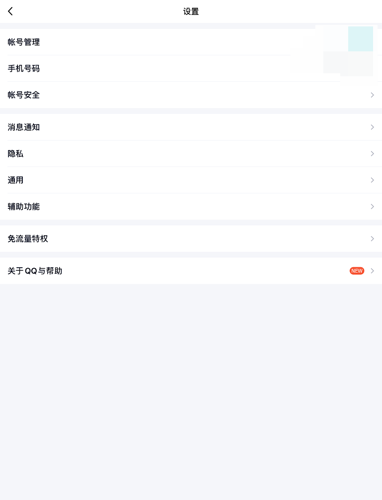
4.找到此界面的“消息通知”选项并点击,进入到消息通知界面中进行设置。
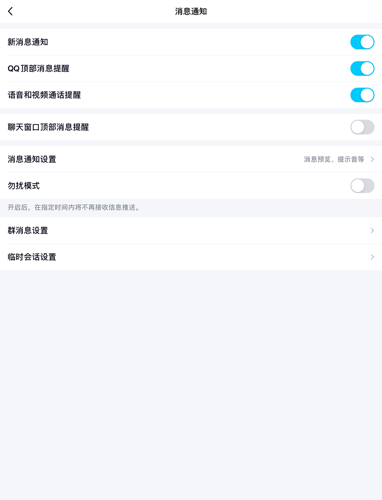
5.在此界面中我们点击底部的“群消息设置”按钮,进入到群消息设置界面。
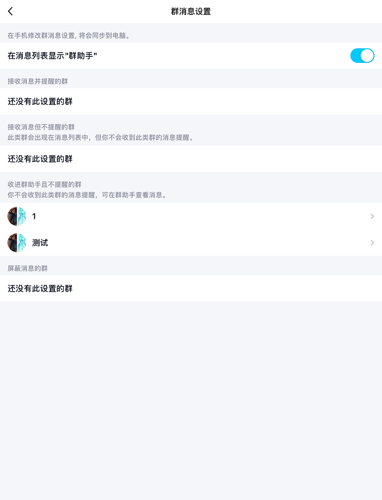
6.最后我们关闭“在消息列表显示群助手”功能,就能够取消群助手在消息界面的显示了。

7.关闭后如果用户们需要查看群内消息,只能点击底部的联系人按钮,进入到联系人列表,然后选择群聊并找到要查看消息的群来进行浏览。